כיצד לתקן סרטונים מטושטשים שנשלחו אלי עם 4 סיבות אפשריות
האם אתה מוצא את עצמך מתוסכל לעתים קרובות בגלל הסרטונים המטושטשים שנשלחים במכשיר האייפון או האנדרואיד שלך? אם כן, זו בעיה טיפוסית שרוב האנשים מתמודדים איתה, וזה בוודאי מעצבן, מה שמוביל אותך לשאול איך לתקן סרטונים מטושטשים שנשלחו אליך. למרבה המזל, הפוסט הזה סיכסך אותך עם 7 הפתרונות המפורטים שסופקו כדי להפוך את הסרטון שלך לא מטושטש יותר, לצד הסיבות לכך שהסרטונים שנשלחו מטושטשים. מבלי לחכות יותר, המשיכו לקרוא כדי לגלות כיצד להפוך סרטון לא מטושטש.
רשימת מדריכים
מדוע סרטונים נשלחים אליך מטושטשים באנדרואיד/אייפון? הדרך האולטימטיבית לתקן סרטונים מטושטשים שנשלחים אליך [איכות גבוהה] השתמש בכלים מקוונים בחינם כדי לתקן סרטונים מטושטשים שנשלחו אליך התאם את הגדרות הפעלת הווידאו כדי לתקן סרטונים מטושטשים קבל סרטונים בדוא"ל - הימנע מדחיסת העברה כיצד לתקן סרטונים מטושטשים שנשלחו דרך iCloud/Dropbox FAQsמדוע סרטונים נשלחים אליך מטושטשים באנדרואיד/אייפון?
מדוע סרטונים נשלחים אליך מטושטשים? לפני הצלילה לפתרונות כדי לענות על איך לתקן סרטונים מטושטשים שנשלחו אליך, יש לך מושג מה עומד מאחורי הסרטונים האלה שגרמו להם להיראות רע כשהם נשלחים במכשיר האייפון או האנדרואיד שלך? לימוד הסיבות הפוטנציאליות לכך שהם הופכים מטושטשים חיוני כדי לקבוע במהירות איזה תיקון עליך ליישם.
- הסרטונים מוקלטים עם רזולוציה נמוכה, וזו הסיבה שהאייפון או האנדרואיד מפצים על האיכות הנמוכה על ידי הפיכת הסרטון לגדול יותר, וכתוצאה מכך הוא מטושטש.
- כאשר סרטונים מצולמים פנימה סביבות דל תאורה, חיישני המצלמה מתאזנים על ידי הגדלת ה-ISO, מה שמוביל לסרטונים מטושטשים.
- דעו שלאייפון ולאנדרואיד יש צפיפות פיקסלים שונה, וההבחנות הללו משפיעות על אופן הצגת הסרטונים, מה שהופך את הסרטון למטושטש. למכשירי אנדרואיד יש פיקסלים וידאו ברזולוציית 720p או 780p, בעוד אייפון קיים 1080p.
- ה הסרטון דחוס לפני שהוא נשלח אליך, כמו למשל בעת שיתוף באמצעות דואר אלקטרוני או טקסט. במהלך התהליך, חלק מהנתוני וידאו הולכים לאיבוד, מה שמפחית את האיכות וכתוצאה מכך סרטונים מטושטשים.
הדרך האולטימטיבית לתקן סרטונים מטושטשים שנשלחים אליך [איכות גבוהה]
איך לבטל את הטשטוש של סרטון שמישהו שלח לך? התחל לענות על השאלה עם הדרך האולטימטיבית לתקן אותה עם AnyRec Video Enhancer פִּתָרוֹן. עם קליקים, אתה יכול לשדרג רזולוציות מ-720p ל-4K בקלות. יחד עם פתרונות משפרים אחרים, כמו הסרת רעשי וידאו, אופטימיזציה של בהירות וניגודיות, ומזעור רעידות בסרטון שלך, אתה יכול לגרום לסרטון שלך לזרוח כמו שלא היה מעולם. יתרה מזאת, התוכנה מאפשרת לך לבצע עריכות נוספות בסרטון שלך עם כלי החתך, המסובב, הסנפיר, הגוזם, המיזוג וכלי עריכה אחרים. חקור פונקציות אחרות בעצמך וראה אילו דברים מדהימים זה משפר איכות וידאו יכול לעשות לסרטון שלך.

יכול לשדרג רזולוציות בלחיצה אחת, כגון 1080p, 4K ואפילו 8K.
שנה את בהירות הווידאו, הניגודיות, הרוויה וכו' לצפייה טובה יותר.
מוצעים פורמטי ייצוא מרובים, כולל MP4, MKV, MOV, AVI וכו'.
הסר גם את הרעידות ורעש הווידאו כדי לייצא סרטונים באיכות גבוהה.
100% Secure
100% Secure
שלב 1.עם פתיחת ה AnyRec Video Enhancer, לחץ על "הוסף קובץ" כדי לייבא את קובץ הווידאו המטושטש שלך. לאחר מכן, לחץ על כפתור "שפר" בחלק העליון.
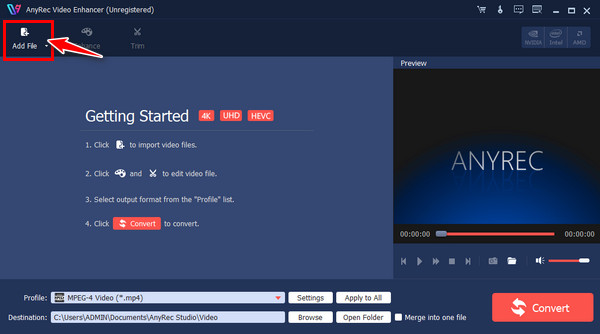
שלב 2."חלון שפר" ייפתח, שבו תוכל לתקן את הסרטונים המטושטשים שקיבלת על ידי לחיצה על התיבה "רזולוציה יוקרתית". לחץ על כפתור "החל" כדי לשמור.
אם תרצה, תוכל לבצע עריכות נוספות על ידי לחיצה על כרטיסיות אחרות למעלה, כמו סובב, חיתוך, אפקטים ואחרות.
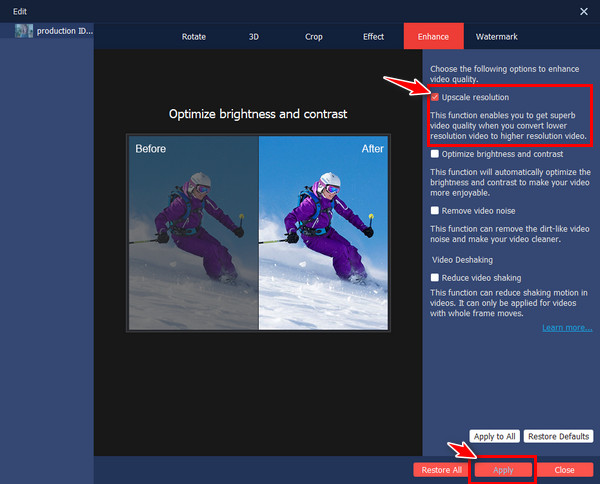
שלב 3.בחלון הראשי, הגדר את שם הקובץ והנתיב על ידי לחיצה על כפתור התפריט הנפתח שצוין עבור כל אחד מהם. לבסוף, לחץ על כפתור "המר".
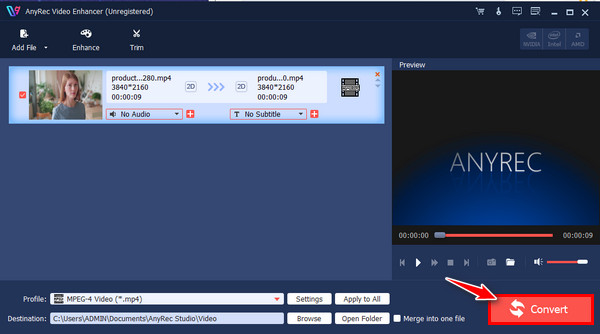
100% Secure
100% Secure
השתמש בכלים מקוונים בחינם כדי לתקן סרטונים מטושטשים שנשלחו אליך
מלבד תוכנה, שום דבר לא מנצח כלי מקוון כשמדובר בתהליך קל של תיקון הסרטונים המטושטשים שלך. כאן מוצעים לכם שלושת הכלים המקוונים המובילים שיכולים לעזור לכם לענות "כיצד לתקן סרטונים מטושטשים שנשלחו אליי?"
1. קלידאו
כלי מבוסס אינטרנט שיכול לעזור לך להפוך סרטונים ברורים יותר באינטרנט בחינם. בין אם הסרטון שלך מטושטש או שיש לו תאורה גרועה, אתה יכול לסמוך על Clideo כדי לתת לך את התיקון שאתה צריך לחוויית צפייה טובה יותר.
שלב 1.לאחר חיפוש ב-Clideo Video Clearer בדפדפן אינטרנט, לחץ על הלחצן "בחר קובץ" כדי לייבא את הסרטון המטושטש שלך לתיקון.
שלב 2.לאחר מכן גרור את מחוון הבהירות והניגודיות כדי לבטל את טשטוש הסרטון. לחץ על כפתור "ייצוא" בסיום.
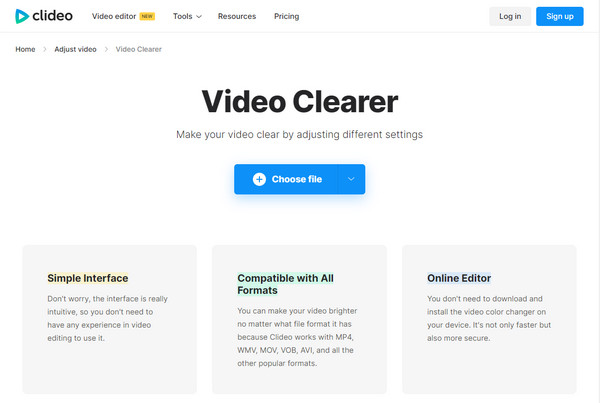
2. פליקסייר
איך להפוך סרטון מטושטש ברור? עם Flixier ככלי המקוון שלך, אתה יכול לתקן את הטשטוש של הסרטון שנשלח באמצעות המחוונים הנעים הקלים לתפעול. בדוק להלן את השלבים המלאים כיצד פועל הכלי המקוון הזה.
שלב 1.חפש ב- Flixier Video Clearer בדפדפן האינטרנט האהוב עליך, ולאחר מכן לחץ על הלחצן "Choose Video" כדי לפתוח את הסרטון המטושטש שלך.
שלב 2.גרור אותו ישר לציר הזמן של העריכה ועבור לתפריט "צבע", שבו תתאים את הצבע כדי לשפר את הבהירות, הניגודיות, הגוון וכו'. לבסוף, לחץ על כפתור "ייצוא" כדי לשמור את הסרטונים המטושטשים הקבועים.
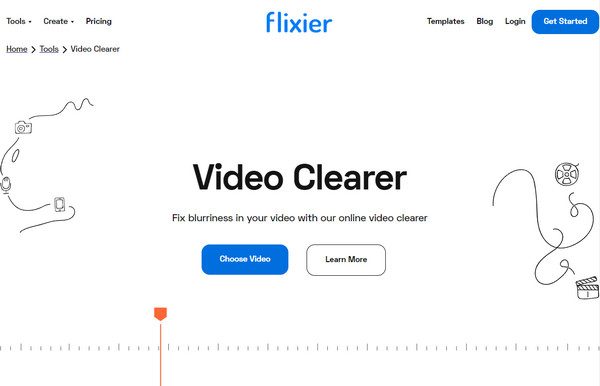
3. FlexClip
לגבי הכלי המקוון הזה, FlexClip מאפשר לך לשנות את הגדרות הווידאו ולשנות אפקטים גם באמצעות מחוונים, כדי לבטל את טשטוש הווידאו שלך ולהבהיר אותו. זה מגיע עם סט שלם של כלים שיכולים לעזור לאיכות הווידאו להגיע לרמה הבאה. הנה איך לגרום לסרטון לא מטושטש עם FlexClip:
שלב 1.לאחר שפתחת את עורך FlexClip באופן מקוון, העלה את הסרטון שלך על ידי לחיצה על אחת משיטות ההעלאה; אחרת, גרור ושחרר אותו ישר.
שלב 2.לחץ על הכרטיסייה "התאם" והזז כל מחוון עבור אפקטי וידאו, כמו ניגודיות, גוון, חשיפה וכו', כדי לתקן את המצב בסרטון שלך. לאחר מכן, לחץ על כפתור "ייצוא".
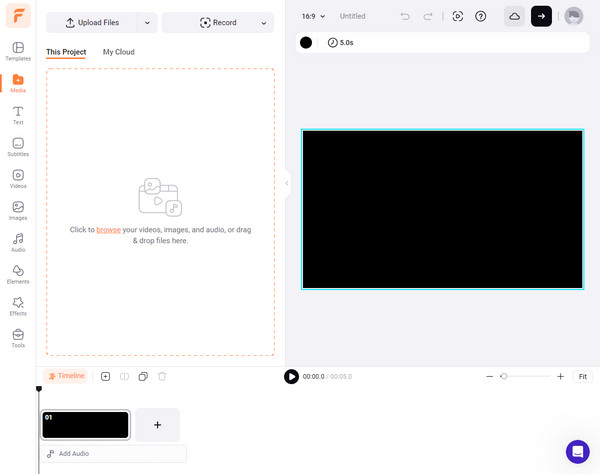
התאם את הגדרות הפעלת הווידאו כדי לתקן סרטונים מטושטשים
נניח ששימוש בכלי סיוע לביטול טשטוש סרטונים אינו הצד החזק שלך; אתה יכול לנסות לשנות את הגדרות הפעלת הווידאו במכשיר שלך, מה שעשוי לעזור לך לענות כיצד לתקן סרטונים מטושטשים שנשלחו אלי. כך:
לאייפון:
היכנס לאפליקציית "הגדרות", גלול מטה, ואתר את "תמונות ומצלמה". תחתיו, הקש על "הקלט וידאו", ושם בחר ברזולוציה גבוהה יותר מהאפשרויות המפורטות.
עבור אנדרואיד:
באפליקציית ההגדרות, גלול מטה והקש על "תצוגה". בהתאם למה שמופיע במכשיר שלך, הקש על האפשרות "מתקדם" או "רזולוציית מסך"; בחר את הגבוהה יותר מהרזולוציות המפורטות.
קבל סרטונים בדוא"ל - הימנע מדחיסת העברה
אם קיבלתם סרטונים מטושטשים דרך הודעות טקסט, למה שלא תבקשו מהם לשלוח סרטונים בדוא"ל? שיטה זו היא הטובה ביותר כדי לעזור להפחית את הדחיסה המופעלת על הסרטון כאשר הוא נשלח להודעת טקסט; זה גם יכול לשפר את האיכות, במיוחד אם שולחים סרטונים מאייפון לאנדרואיד.
שלב 1.התחל על ידי כניסה ל"גלריה/תמונות" שלך. לאחר מכן, מצא את הסרטון שברצונך לשלוח בדוא"ל. לאחר שראית אותו, אנא הקש עליו.
שלב 2.הקש על כפתור "שתף" ומצא את האפשרות "דואר" משיטות השיתוף הקופצות. מאוחר יותר, מלא את הסרגל במידע הנכון של המקלט.
שלב 3.הקש על כפתור "שלח" למעלה. אנא בדוק כעת אם הסרטון ששלחת מטושטש; אם לא, ענית בהצלחה כיצד להפוך סרטון לא מטושטש.
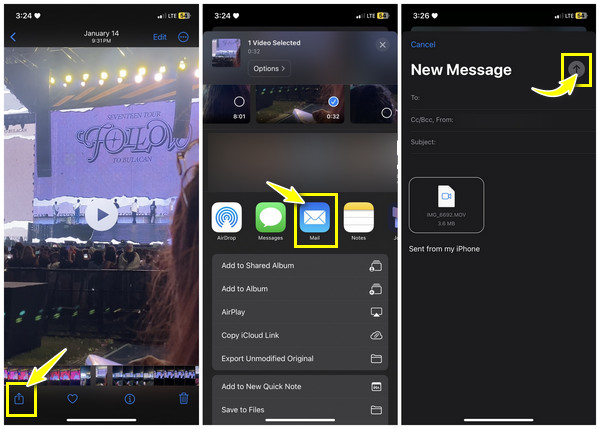
כיצד לתקן סרטונים מטושטשים שנשלחו דרך iCloud/Dropbox
מלבד השימוש בדוא"ל, דרך טובה נוספת לשפר את איכות הווידאו שתקבל ותישלח בעתיד היא באמצעות שירותי ענן, כמו iCloud (לאייפון) ו-Dropbox. לכל אחד יש את היתרונות שלו, אבל דבר אחד בטוח: שניהם יכולים למזער את כמות הדחיסה המשמשת לסרטונים שלך. ראה איזו שיטת שירות ענן מתאימה כדי לענות איך לתקן סרטונים מטושטשים שנשלחו אליי.
עבור iCloud:
שלב 1.ודא ש- iCloud Photos מופעל בהגדרות שלך. עשה זאת על ידי כניסה ל"הגדרות", הקשה על "מזהה אפל" שלך למעלה, כניסה לקטע "iCloud" ואז מעבר ל"תמונות".
שלב 2.כעת, כל הספרייה שלך מסונכרנת עם iCloud. אתה יכול לגשת אליו בכל מכשיר אם אתה נכנס לחשבון Apple ID שלך וניגש לתמונות iCloud. משם, אתה יכול להוריד את ביטול הטשטוש של הסרטון.
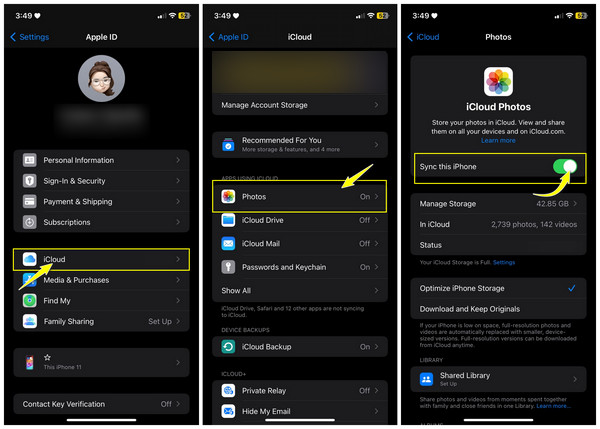
עבור Dropbox:
שלב 1.בתוך ה דרופבוקס האפליקציה, הקש על הלחצן "הוסף" או "העלה" כדי לאחסן סרטון. אתה יכול לאחסן את הסרטון שלך בתיקייה או לא. הקש על כפתור "העלה" כדי לאחסן את הסרטון שלך בהצלחה.
שלב 2.מאוחר יותר, פתחו את Dropbox בכל מכשיר, היכנסו לחשבון המדויק והורדו את ביטול הטשטוש של הסרטון למכשיר שלכם.
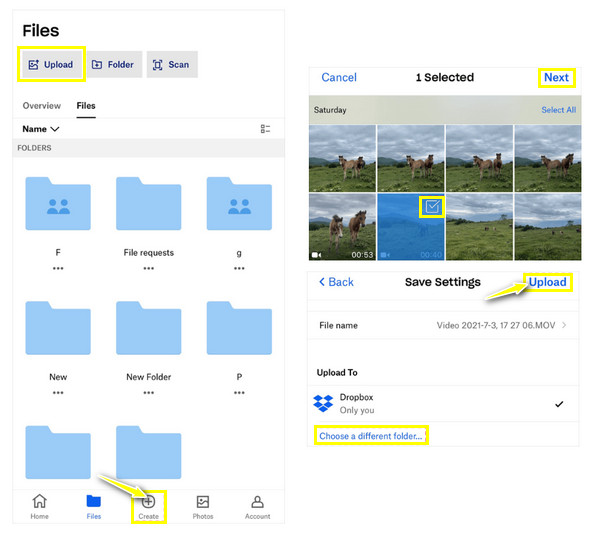
FAQs
-
איך מייעלים הגדרות לכידת וידאו כדי לתקן סרטונים מטושטשים?
בחר ברזולוציה גבוהה יותר כדי להבטיח איכות טובה יותר; הימנע מהקלטה בסביבות דל תאורה כדי למנוע טשטוש מתנאי תאורה חלשה. יתר על כן, הקפד להחזיק את זרם המכשיר שלך במהלך ההקלטה כדי להפחית את רעידות המצלמה.
-
מדוע סרטונים שנשלחים אליי מטושטשים באנדרואיד?
אם הסרטון הוא ממצלמה ברזולוציה נמוכה, בוודאי תקבלו סרטון מטושטש או שמשתמש באייפון שלח את הסרטון. סיבה סבירה נוספת היא שהשולח משתמש בנתונים סלולריים כדי לשלוח את הסרטון, ולכן הסרטון נדחס כדי להקטין את גודל הקובץ.
-
מדוע סרטונים שנשלחים אליי מטושטשים באייפון?
אחת הסיבות הנפוצות היא שהסרטון נמוך מכדי להישלח באמצעות iMessage, כך שהסרטון יהיה קטן, וזו הסיבה שהוא נראה מטושטש. אחד נוסף הוא שאין רוחב פס מספיק כדי להפעיל את הסרטון. אחרת, זה נובע מהדחיסה על ידי פלטפורמות העברת הודעות.
-
מה עלי ליישם כדי למנוע סרטונים מטושטשים בעתיד?
שקול להשתמש במצלמה איכותית; זה יכול להיות מכשיר אייפון או אנדרואיד, אבל ודא שהוא מספק איכות וידאו טובה יותר. הקלט בסביבות מוארות היטב, ותוכל להשתמש בתכונת ייצוב שיכולה להפחית את הטשטוש מרעידות המצלמה.
-
כיצד לטפל בבעיות דחיסה כדי לתקן סרטונים מטושטשים שנשלחו?
שקול להשתמש בשיטות המשמרות את איכות הווידאו המקורית, כמו שירותי אחסון בענן שבהם מותר לך לשתף וידאו ללא דחיסה. לחלופין, השתמש באפליקציות להעברת קבצים המאפשרות לך לשלוח וידאו ישירות לנמען ללא אובדן איכות.
סיכום
זה הכל בשביל השאלה איך לתקן סרטונים מטושטשים שנשלחו אליי. עם 7 הפתרונות שניתנו, אם הכל הולך כשורה עם אחד מכל אחד, אינך צופה בסרטון שלך בהנאה מלאה. אבל כדי לא לבזבז את זמנך בניסיון כל השיטות, פנה ישר אל AnyRec Video Enhancer, שיכול להבטיח לך סרטון חלק ואיכותי לאחר תיקון הסרטונים המטושטשים. הורד אותו היום, נפרד מהסרטון באיכות ירודה, והתחיל ליהנות מצילומים איכותיים בכל המכשירים שלך.
100% Secure
100% Secure
